Hai, Sobat Teknoproof! Kita Akan Bahas Cara Menggunakan Google Slides – Halo, sobat teknoproof! Kali ini kita akan membahas salah satu alat presentasi paling populer, yaitu Google Slides. Jika kamu perlu membuat presentasi yang keren dan informatif, Google Slides adalah teman terbaikmu. Artikel ini akan membimbingmu melalui dasar-dasar penggunaan Google Slides dengan bahasa yang santai dan mudah dimengerti. Ayo mulai!
Memulai dengan Google Slides
Sebelum kita terlalu jauh, pastikan kamu memiliki akun Google. Jika belum, kamu bisa mendaftar dengan pergi ke Google dan mengklik “Masuk” di pojok kanan atas layar. Setelah itu, kamu bisa mengakses Google Slides.(sumber)
Membuat Presentasi Baru
- Buka Google Slides: Buka peramban web dan kunjungi Google Slides.
- Login: Pastikan kamu sudah login dengan akun Googlemu. Jika belum, klik “Masuk” dan masukkan informasi loginmu.
- Membuat Presentasi Baru: Klik pada tombol “+ Blank” di sebelah kanan atas layar untuk membuat presentasi baru.
- Beri Nama Presentasi: Klik pada “Tanpa judul” di bagian atas dan beri nama presentasimu.
Mengisi dan Mengatur Slide
Menambahkan Slide
- Tambah Slide Baru: Klik pada tombol “+” di panel samping untuk menambahkan slide baru.
- Duplikat Slide: Klik kanan pada slide yang ingin kamu duplikat, lalu pilih “Duplikat slide.”
Menambahkan Konten
- Teks: Untuk menambahkan teks, klik pada kotak teks di slide atau pilih “Teks” dari menu “Sisipkan.”
- Gambar: Pilih “Gambar” dari menu “Sisipkan” untuk menambahkan gambar dari komputer atau Google Drive.
- Grafik: Gunakan “Grafik” untuk membuat grafik yang informatif.
Mengatur Tampilan Slide
- Layout Slide: Pilih dari berbagai layout slide, seperti tata letak dua kolom atau gambar dengan teks.
- Warna dan Tema: Klik pada ikon “Warna latar belakang” di kanan atas untuk mengubah tema dan warna latar belakang slide.
Animasi dan Transisi
- Animasi Teks: Pilih teks atau objek, lalu klik “Animasi” di atas dan pilih efek animasi yang diinginkan.
- Transisi Antar Slide: Klik “Transisi” di atas untuk menambahkan efek transisi antar slide.
Berbagi dan Berkolaborasi
Salah satu fitur hebat Google Slides adalah kemampuan untuk berkolaborasi secara real-time dengan orang lain. Kamu bisa mengundang teman atau rekan kerja untuk melihat atau mengedit presentasimu.
- Bagikan Presentasi: Klik pada ikon “Bagikan” di pojok kanan atas layar. Masukkan alamat email orang yang ingin kamu undang dan atur izin yang sesuai.
- Edit Bersama: Setelah kamu undang, mereka dapat melihat atau mengedit presentasi secara bersamaan denganmu. Setiap perubahan akan disinkronkan secara langsung.
Tips & Trik
- Konsistensi: Pastikan slide memiliki tampilan yang konsisten dan ringkas.
- Gunakan Gambar: Gunakan gambar dan grafik untuk memperkuat pesanmu.
- Praktekkan Presentasi: Latihan adalah kunci untuk presentasi yang sukses.
Kesimpulan
Sekarang kamu sudah memiliki pemahaman yang lebih baik tentang cara menggunakan Google Slides dengan santai. Google Slides adalah alat yang hebat untuk membuat presentasi yang mengesankan. Jangan ragu untuk menjelajahi berbagai fitur dan trik yang ada. Semoga artikel ini bermanfaat bagi kamu, sobat teknoproof, dalam menguasai Google Slides!
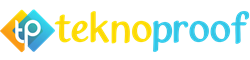 teknoproof.com Informasi Teknologi, Gadget dan Aplikasi Terbaru
teknoproof.com Informasi Teknologi, Gadget dan Aplikasi Terbaru

